動画の再生やブラウザゲームを楽しむことが出来る Flash 、それを実行するための Adobe Flash Player は2020 年 12 月 31 日をもってサポートを終了しました。
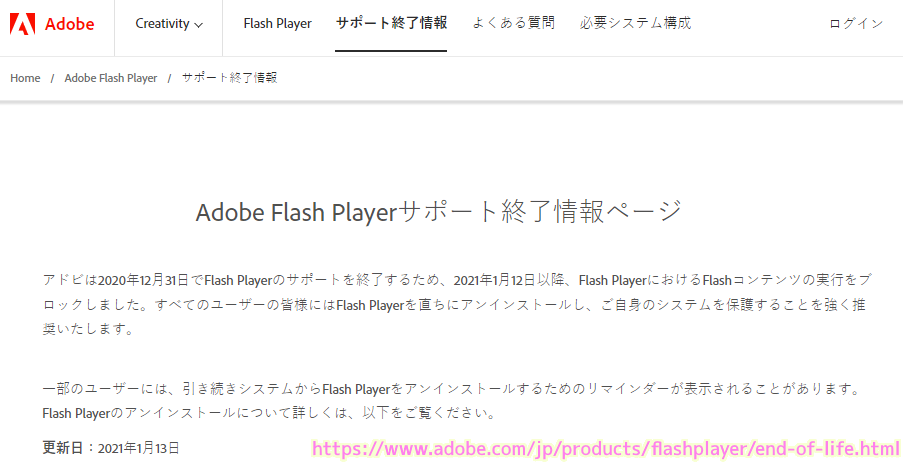
今回は、その後も Flash を利用するために開発された Ruffle について、その安全性と Chrome 拡張機能版のインストールについて紹介します。
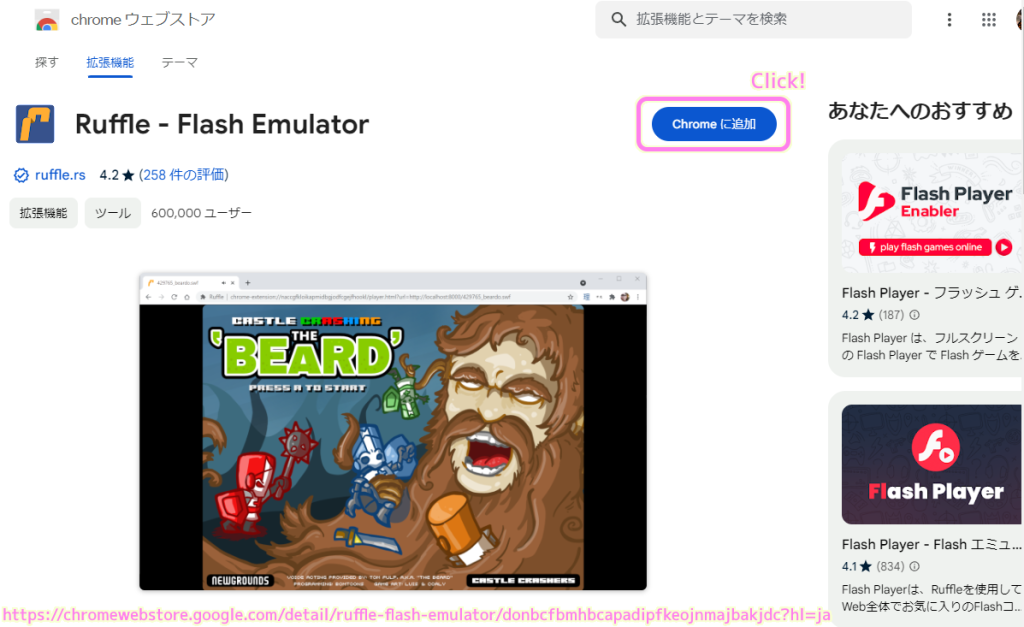
AdobeFlashPlayer のインストールページに移動してみた
Adobe Flash Player 最新版をインストールしないと再生できないというメッセージに従って、フラッシュの画面の Adobe Flash Player ボタンを押しました。
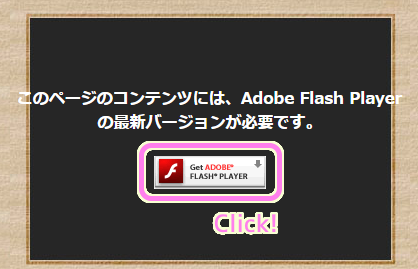
Adobe のサイトに移動します。
「アドビwebサイトの地域設定がお客様の位置情報と一致しません。」ダイアログが表示されたので「日本」ボタンを押しました。
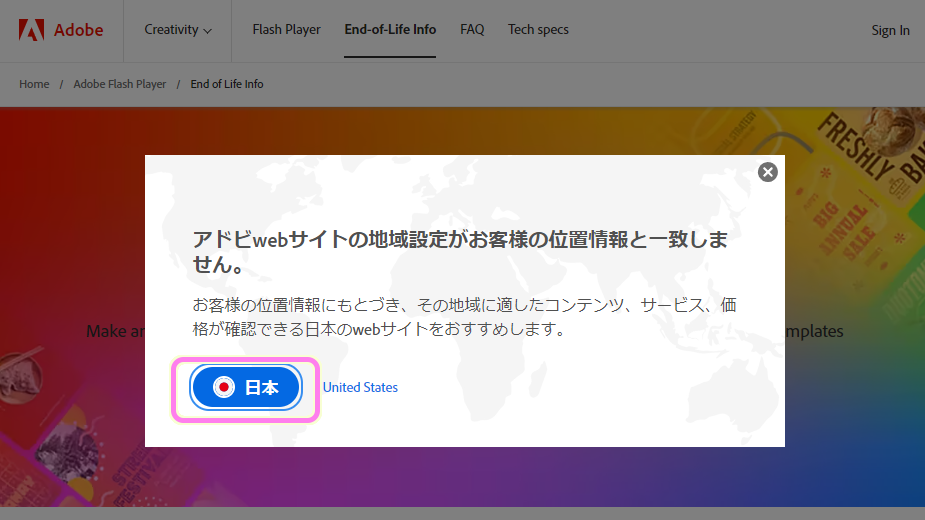
もしかしたら Adobe Flash Player 最新版がインストールできるのかと思ってしまいましたが、やはり Adobe Flash Player はサポートが終了しており、それをインストールすることはできませんでした。
※例えインストールできたとしてもセキュリティ的にかなり危険なのでやめたほうが良いでしょう。
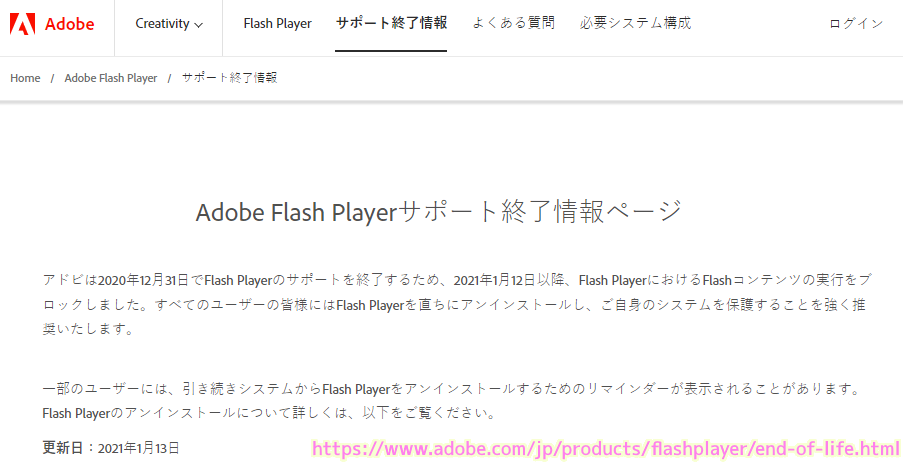
Flash を再生できる安全なソフトウェア Ruffle
Flash Adobe Player はセキュリティ上の危険性が廃止の理由のひとつでした。
それと同じ swf 形式のデータを再生する Ruffle に危険性はないのか調べました。
Adobe Flash Playerが危険とされたのは、Webブラウザの標準的な仕組みとは別の独自の仕組みで動作しており、ブラウザ本体が持っている防御機構をFlashコンテンツに対して十分に活用できなかったためです。
一方で、Ruffleはブラウザ本体の仕組みの中で動いています。
これにより、通常のWebアプリ(サーバー側設置時)やブラウザ拡張機能(ブラウザへのインストール時)と同等の安全性を保証できます。
Flashエミュレータ「Ruffle」についての疑問に勝手に答える記事 – 緑SM64のいろいろメモ
上記の他サイト様の引用によると、Adobe Flash Player はブラウザとは異なる独自の仕組みで動作していることが危険視されましたが、 Ruffle はブラウザ本体の仕組みの中で動作しているためその危険性がありません。
開発途中なので全てのフラッシュを再生できるかは不明
筆者は結果的にフラッシュを再生することができましたが、開発途中のため全てのフラッシュが再生できるかは不明です。
英語以外を含むコンテンツやFlashの新しめの機能を使ったコンテンツでは不具合が発生することが多いですが、これらも開発者の方はすでに把握されているため、すぐにとはいかないまでも将来的には対応されると思います。
Flashエミュレータ「Ruffle」についての疑問に勝手に答える記事 – 緑SM64のいろいろメモ
Ruffle 拡張機能のインストール
Ruffle は github で公開されていて、様々なターゲットにビルドすることも可能です。
しかし、ビルドすることは大変そうなので今回は Chrome 拡張機能として公開されている Ruffle を導入します。
「Chrome ウェブストア」にアクセスして、サイトの右上の検索ボックスで Ruffle と入力して検索します。
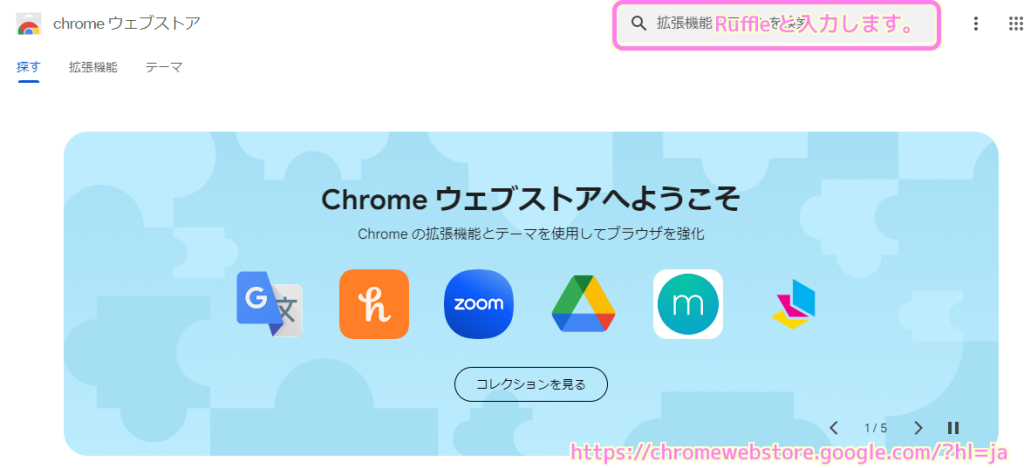
検索結果から「Ruffle – Flash Emulator」をクリックします。
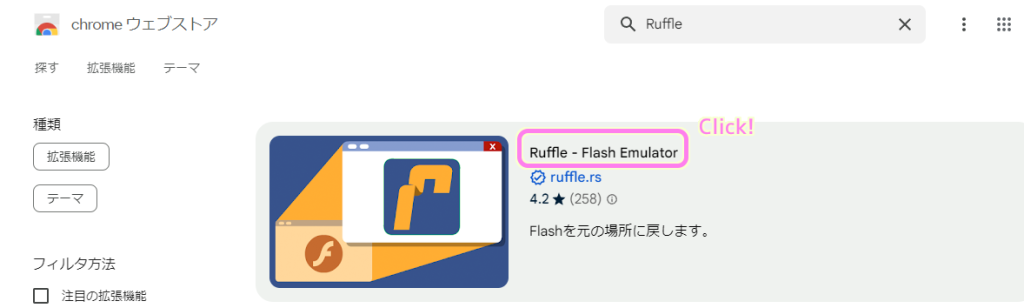
「Ruffle – Flash Emulator」のページで「Chrome に追加」ボタンを押します。
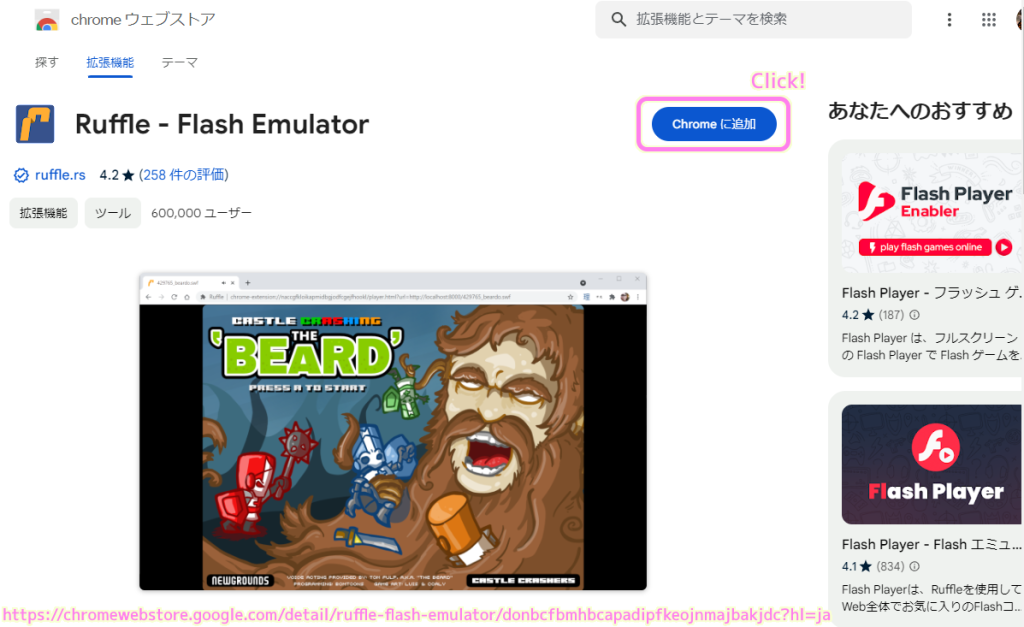
確認のダイアログが表示されるので「拡張機能を追加」ボタンを押します。
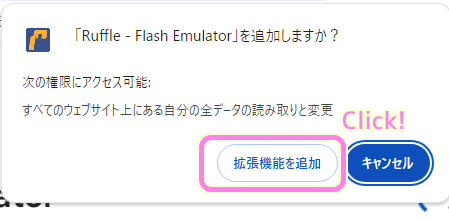
「Ruffle – Flash Emulator」拡張機能が Chrome に追加されました。
同じ Google アカウントで利用する全ての PC の Chrome で使用する場合は「同期を有効にする」ボタンを押します。
同期を有効にする必要がなければ右上の「×」ボタンで閉じましょう。

追加した拡張機能は、同じページの「 Chrome から削除」ボタンで削除できます。
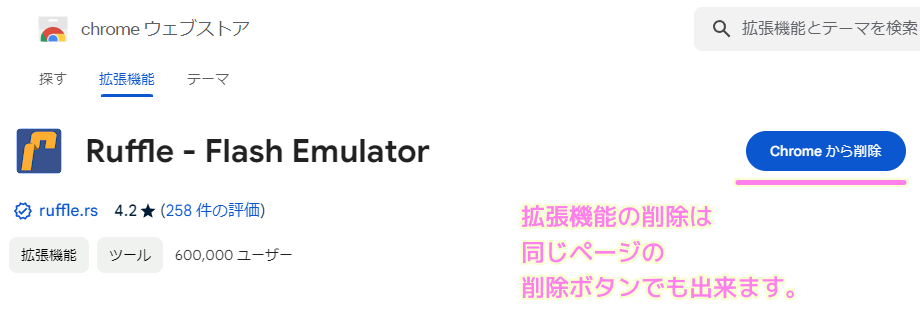
Ruffle 拡張機能のボタンをブラウザ上に表示
追加した拡張機能は、右上に表示することで簡単に機能にアクセスできます。
Ruffle 拡張機能のボタンを右上のボタン群に表示するには、その一番右側にあるパズルのピースのようなボタンを押して、拡張機能のリストを表示します。
拡張機能のリストの Ruffle の右側にあるアイコンをクリックすることで右上のボタン群に表示できます。
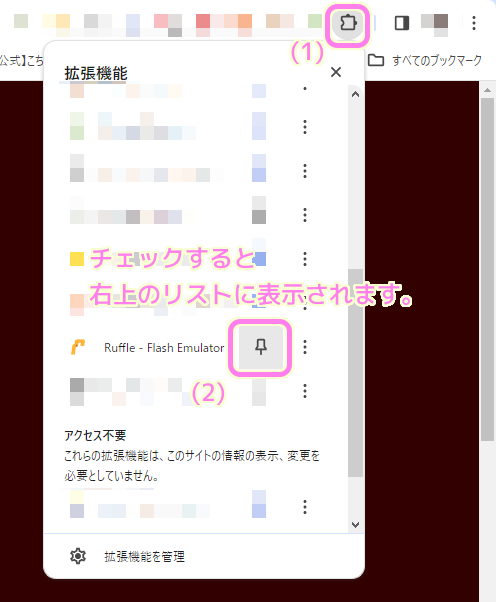
テスト
先ほど開いたフラッシュのタブを Chrome で表示しても、フラッシュの画面は先ほどと変わりません。Chrome の右上の拡張機能のボタン群から Ruffle 拡張機能のボタンを押すと「Ruffle はブラウザの保護されたページのため、読み込まれません。」と表示されます。
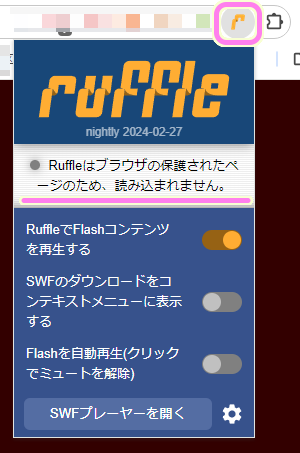
F5 キーなどでページを更新するとフラッシュの画面に Ruffle のロゴが表示された後に再生ボタンが表示されクリックするとフラッシュを再生することができました。
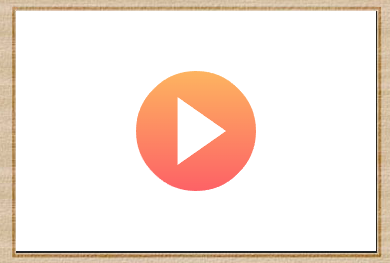
Ruffle 拡張機能ボタンを押すと、先ほどとは異なるメッセージ「Ruffle で Flash を実行する準備が整いました。」が表示されています。
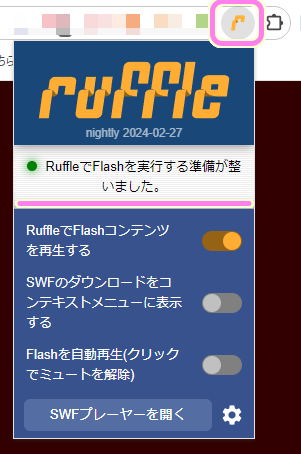
フラッシュを再生したサイト
今回の記事を書くきっかけになった Flash が掲載してあるサイトは「DSi アノニマスノーツ|ソニックパワード」です。
筆者が昔、 3DS でプレイしていたアクションゲームで、第4章の配信がどうだったのか気になり、アクセスしたところ、Flash がありました。


Adobe Flash Player サポート終了後も Ruffle などのフラッシュを再生する機能のおかげで、なつかしい映像を見ることが出来ました。
Ruffle ありがとう!
まとめ
今回は、サポート終了後も Flash を利用するために開発された Ruffle について、その安全性と Chrome 拡張機能版のインストールについて紹介しました。
Ruffle は、Adobe Flash Player とは異なりブラウザ上の仕組みの中で動作するために危険性が低い事、インストールするだけでアクセスしたサイトのフラッシュ (swf) を再生できることがわかりました。
参照サイト Thank You!
- ruffle-rs/ruffle: A Flash Player emulator written in Rust
- Ruffle – Flash Emulator
- Adobe Flash Playerサポート終了
- Ruffle – Wikipedia
- Flashエミュレータ「Ruffle」についての疑問に勝手に答える記事 – 緑SM64のいろいろメモ
- 「Ruffle」設定方法
- Chrome ウェブストア
- DSi アノニマスノーツ|ソニックパワード
記事一覧 → Compota-Soft-Press



コメント